Il Cestino di Windows è un elemento dell'interfaccia. Desktop di Windows
Tutti gli utenti dei sistemi basati su Windows sanno che quando si eliminano file e cartelle, vengono inseriti nel cosiddetto cestino. Ma che tipo di archiviazione è questa, pochissime persone si immaginano da sole, perché il "Cestino" in Windows è, se si vuole, una sorta di adattatore intermedio che offre la possibilità di salvare i dati cancellati.
Proponiamo di parlare delle sue impostazioni principali. Di particolare rilievo sono le basi del recupero delle informazioni, la cui conoscenza consentirà di sfruttare appieno i pacchetti software aggiuntivi.
Windows "Recycle Bin": cos'è questo in senso generale?
Come è già chiaro, il "Cestino" è una sorta di archivio intermedio di dati cancellati, che è stato originariamente creato in modo che, se necessario, l'utente potesse recuperare i dati cancellati.
Ad

In altre parole, lo scopo di questo elemento di sistema è di posizionare gli oggetti in esso senza rimuoverlo fisicamente dal disco. Se si scava ancora più in profondità, si può dire che il "Cestino" è uno spazio riservato sul disco rigido o nella partizione di sistema, in cui sono memorizzati gli oggetti eliminati.
Se si guardano le proprietà del "Cestino" attraverso il menu PCM ("Desktop" di Windows 7 o qualsiasi altro sistema), è facile vedere che tale oggetto viene creato dal sistema operativo per qualsiasi disco o partizione logica. Ora vedremo cosa è questa area.
Dov'è il "Cestino" in Windows: la posizione dell'oggetto
Ma scopriamo cosa rappresenta questo oggetto nel senso di un file o directory. Non esiste un file simile nel sistema, ma su qualsiasi disco c'è una directory $ RESYCLE.BIN, che è inizialmente nascosta nel sistema.
Ad
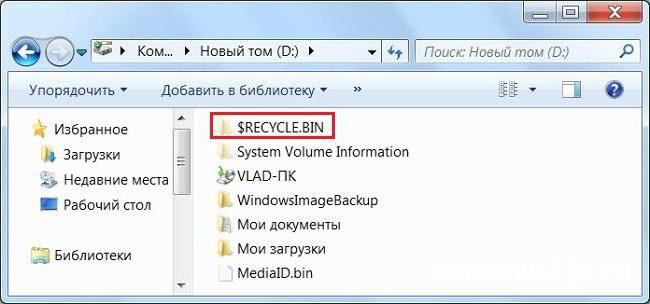
Si trova direttamente nella radice di ogni sezione. Per visualizzare file e cartelle nascosti nel menu "Explorer" o qualsiasi altro file manager, è necessario impostare i parametri appropriati. E nella sua solita forma, puoi vedere il " Cestino" sul "Desktop " . Se prima, insieme a questa icona, veniva visualizzata anche l'icona di un computer, quindi nella decima versione del sistema non c'è il computer, ma c'è un "cestino".
Impostazioni per lo spazio riservato nel sistema e le partizioni logiche
Ora diamo un'occhiata alle impostazioni di base. Non ce ne sono così tanti, ma, tuttavia, alcuni di loro dovrebbero ricevere un'attenzione speciale.

Per cominciare, usiamo il menu del tasto destro del mouse con una chiamata alla voce proprietà (il "Desktop" Windows 7 "Basket" visualizza in ogni caso - queste sono le impostazioni predefinite). Ci sono tre punti importanti:
- spazio su disco riservato;
- elimina la richiesta di conferma;
- attivazione della distruzione di oggetti remoti senza collocazione nel "carrello".
Cosa segue da questo? Sul primo punto, tutto è abbastanza chiaro: più spazio si alloca per l'archiviazione, minore sarà la quantità di spazio disponibile su disco. Ma sembra solo in questo modo. Anche se si imposta una dimensione zero, lo spazio indicizzabile disponibile sul disco rigido o nella partizione logica non cambierà. Tali impostazioni sono impostate dal sistema stesso, che piaccia o meno. Anche se il "Cestino" viene cancellato come la stessa cartella nascosta al riavvio, Windows creerà comunque la stessa nuova directory e riserva a sua discrezione una zona del disco rigido.
Per quanto riguarda le richieste, è meglio includerle, altrimenti è possibile cancellare accidentalmente una cartella o un file. Inoltre, se viene inclusa anche la rimozione senza collocare gli oggetti nel Cestino, sarà necessario ripristinarli (operazione non difficile quando si utilizzano programmi di terze parti).
Ad
In termini di utilizzo delle opzioni di dimensioni di archiviazione, è preferibile dare la preferenza al sistema. Quando si imposta un minimo, non accadrà nulla di terribile. Il sistema riporta semplicemente che l'oggetto che si sta eliminando non è inserito nel "Cestino" e chiederà la cancellazione completa.
Principi per l'eliminazione di oggetti
Quindi, abbiamo capito che il "Cestino" in Windows è una memoria temporanea di oggetti cancellati. Diamo un'occhiata ai principi di rimozione.
In un certo senso, posizionare gli oggetti da eliminare nel "Cestino" ricorda operazioni come Taglia / Incolla. Ma lo è davvero. In effetti, i file e le cartelle vengono semplicemente spostati in una posizione diversa e non fisicamente eliminati dal disco rigido.

Un'altra cosa, quando la pulizia è "cesti". Dopo aver rimosso tutto ciò che era lì, è vuoto. Ma sembra solo in questo modo. Anche in questo caso, le informazioni dal disco rigido non vengono cancellate.
Ad
Il punto qui è che quando si elimina un oggetto, all'inizio del suo nome viene scritto il simbolo "$", che rende il file o la directory illeggibile e invisibile al file system. A proposito, questo è ciò che la maggior parte dei programmi più semplici progettati per ripristinare l'uso delle informazioni. Ma questo vale solo per quei casi in cui i settori con oggetti cancellati non sono stati sovrascritti, o un disco rigido o una partizione non è stata formattata. In questa situazione, il recupero dei dati sarà più difficile. Ma su questo ci fermeremo più tardi.
Elimina senza utilizzare il "Cestino"
Come è già chiaro, il "Cestino" in Windows è lo strumento di sistema che consente di salvare gli oggetti eliminati in una memoria speciale con la possibilità di ripristinarli o eliminarli.
In Windows, utilizzando lo stesso standard "Explorer", l'eliminazione di file e directory senza prima averli inseriti nel "Cestino" può essere completamente elementare. Per fare ciò, usa Maiusc + Canc per l'oggetto selezionato.
Problemi nella visualizzazione di un'icona
Le icone di Windows "Cestino" possono essere cambiate a proprio piacimento - questo non è un problema. Basta andare al menu di personalizzazione e applicare la modifica alle icone "Desktop", quindi selezionare le icone appropriate per il "Cestino" vuoto e completo. Questo non è un problema.
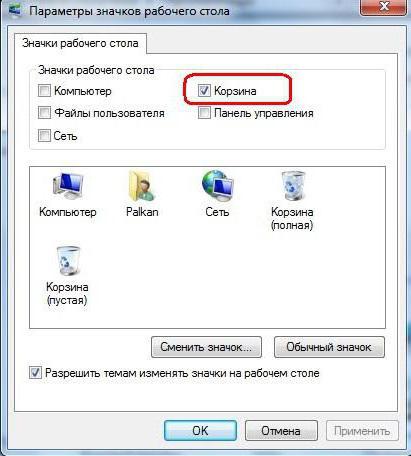
E qui, se manca il "Cestino" del "Desktop" di Windows, dovresti prima assicurarti che la casella sia spuntata nelle impostazioni delle icone di fronte all'elemento corrispondente. Se questo è il caso, ma il "carrello" non è ancora visualizzato sul "Desktop", è necessario chiamare l'editor del registro (regedit) e nel ramo HKCU trovare la sezione HideDesktopIcons , che ha la sottocartella ClassicStartMenu .
Ad
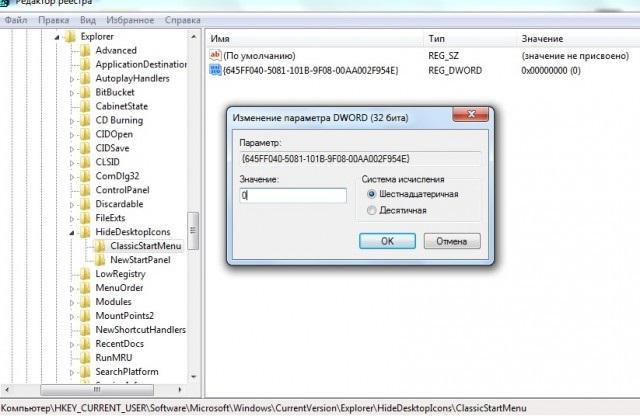
Il lato destro mostrerà la chiave, a partire da 645FF040 , a cui è necessario assegnare un valore pari a zero invece del valore predefinito impostato dal sistema.
Recupero delle informazioni
Quasi tutte le applicazioni note che consentono il recupero delle informazioni eliminate si basano sul principio di determinare il primo carattere in un nome oggetto. Anche dopo la formattazione, l'uso di tali programmi può avere un effetto. Tuttavia, il programma pubblicizzato in modo così recuvo Recuva è in realtà il falso più comune - in generale, non sa come fare nulla. Molto meglio usare sviluppi come R.Studio o R.Saver .

Tali programmi di utilità consentono di recuperare informazioni anche dopo aver formattato una scheda SD. Potrebbe volerci un po 'di tempo (ore 12 o più). Ma poi sulla mappa o sullo stesso flash drive puoi trovare quanti più dati non puoi immaginare. A giudicare dalle recensioni degli utenti, ci sono casi in cui le informazioni sono state ripristinate anche dopo la doppia formattazione completa.
virus
Molto spesso, i virus sono camuffati da "cestino". Possono essere determinati dalla presenza dei propri processi nel Task Manager, che il servizio originale non crea mai.
Quando l'icona scompare dal "Desktop", la prima cosa da fare è prestare attenzione a questo aspetto. A volte l'icona potrebbe lampeggiare. E questa è una prova diretta di interferenze esterne. Qui è necessario utilizzare un potente scanner antivirus portatile (ad esempio KVRT) o avviare da supporti rimovibili utilizzando software come Secure Disk , quindi eseguire una scansione del sistema, tra cui RAM, aree di avvio e aree nascoste.